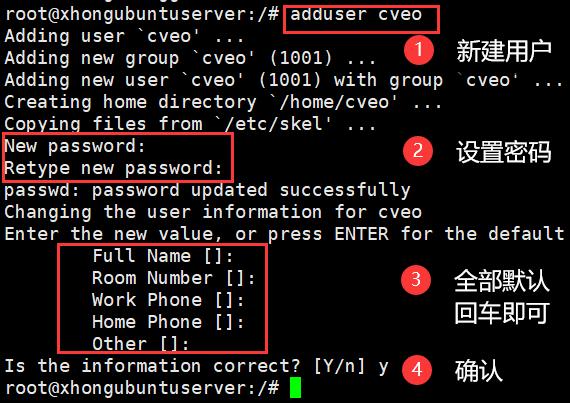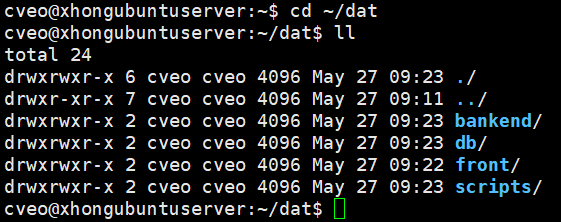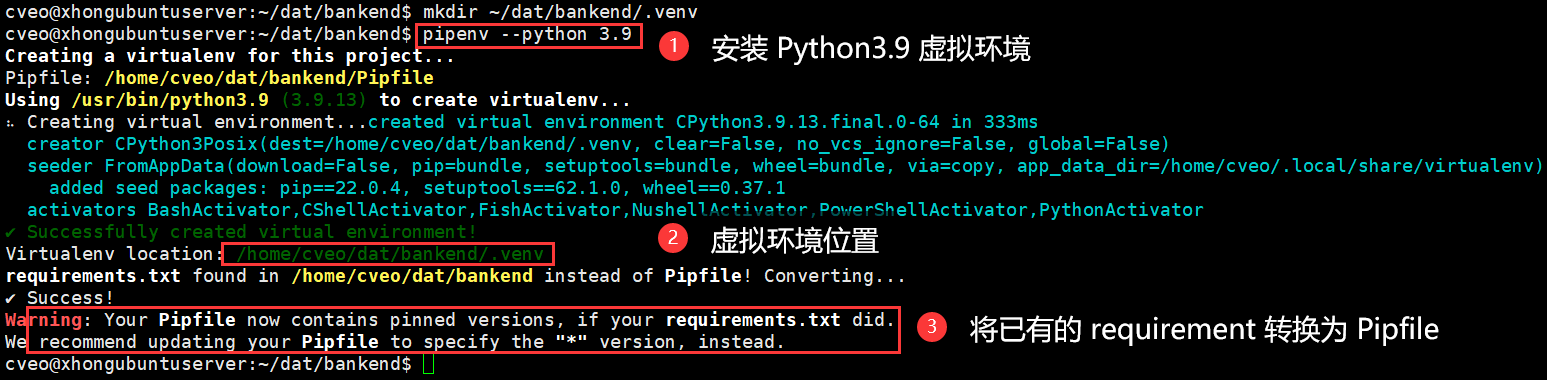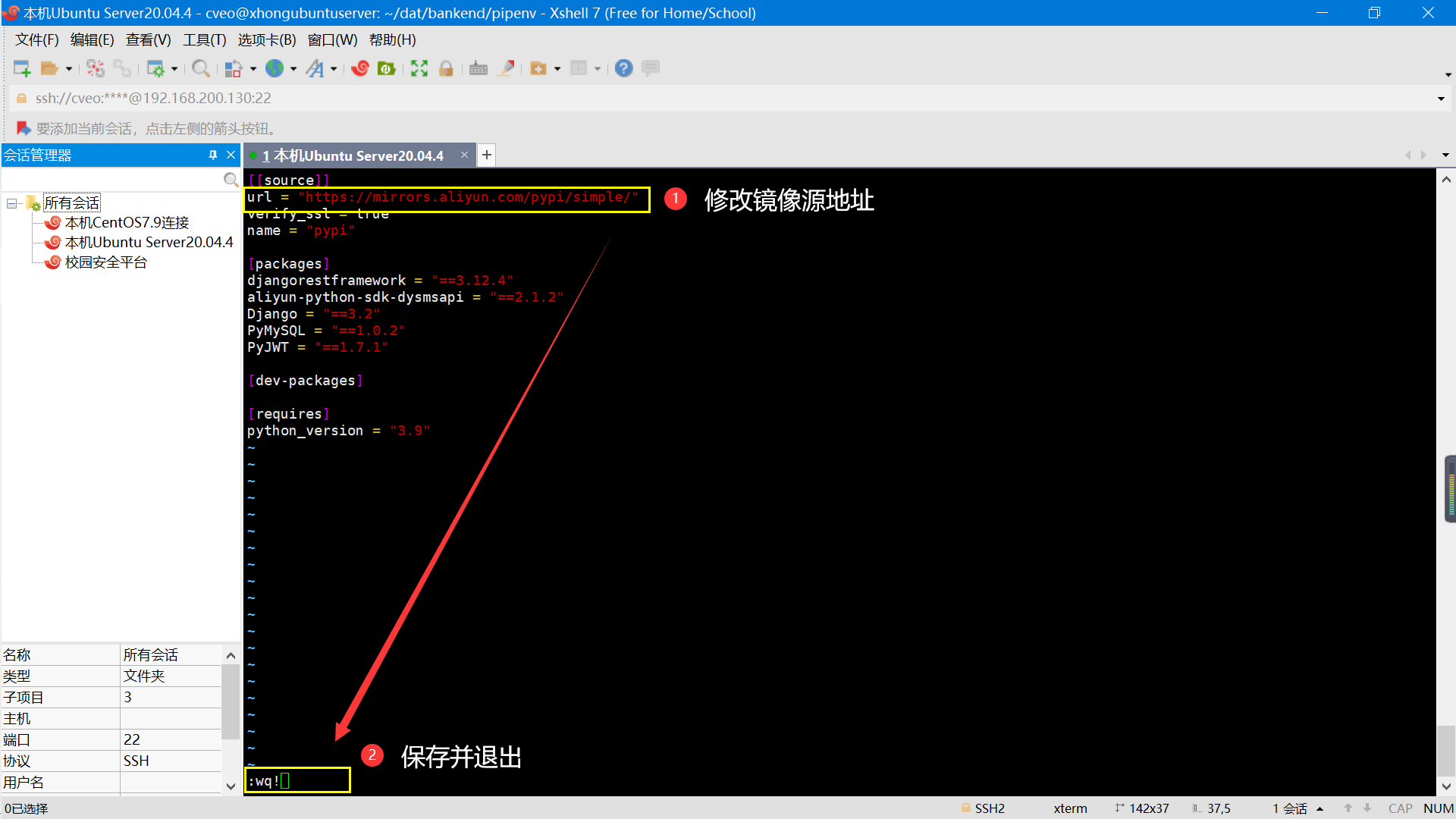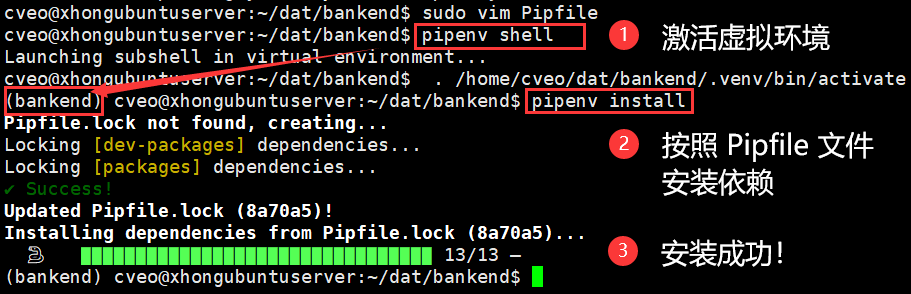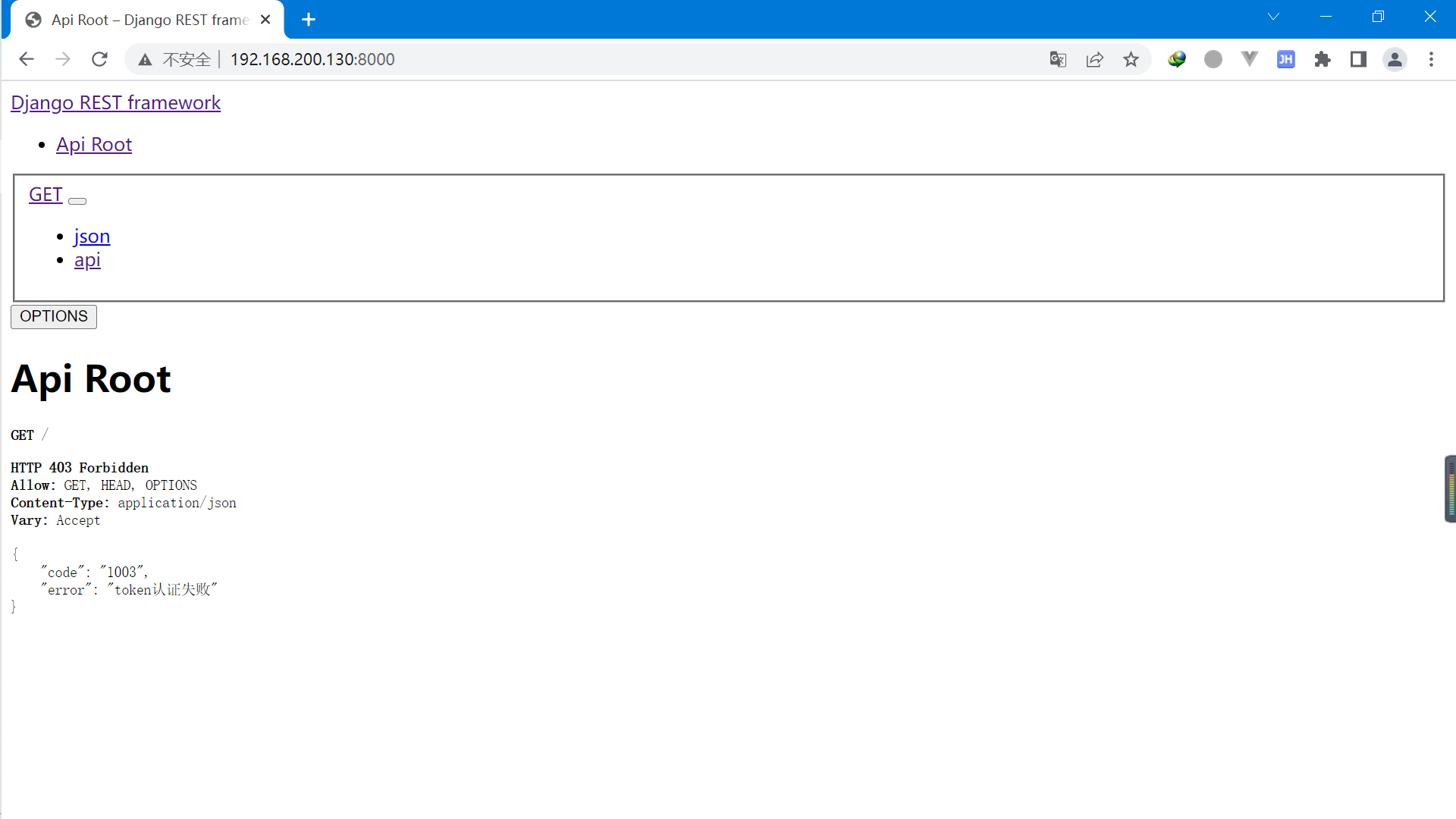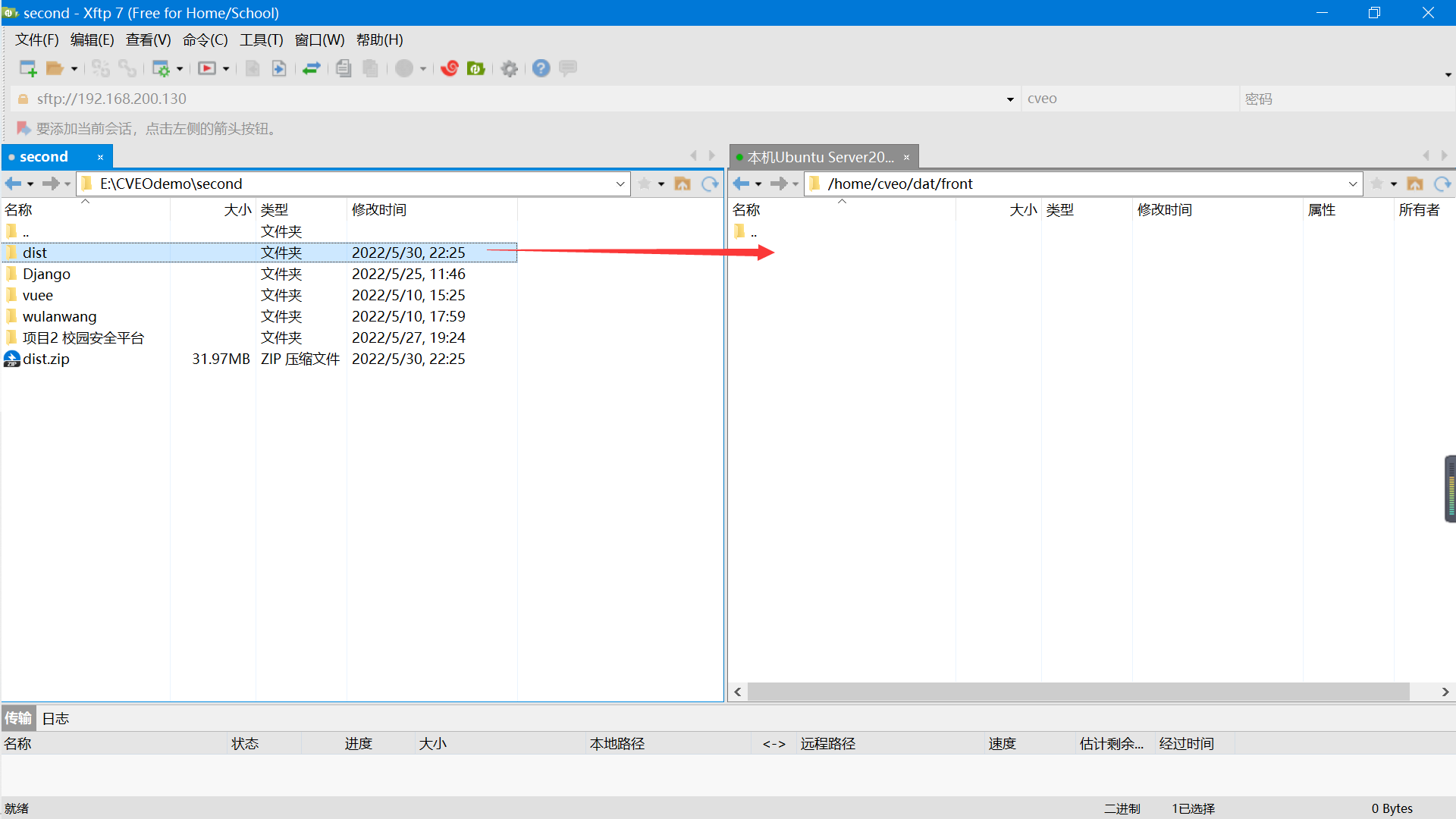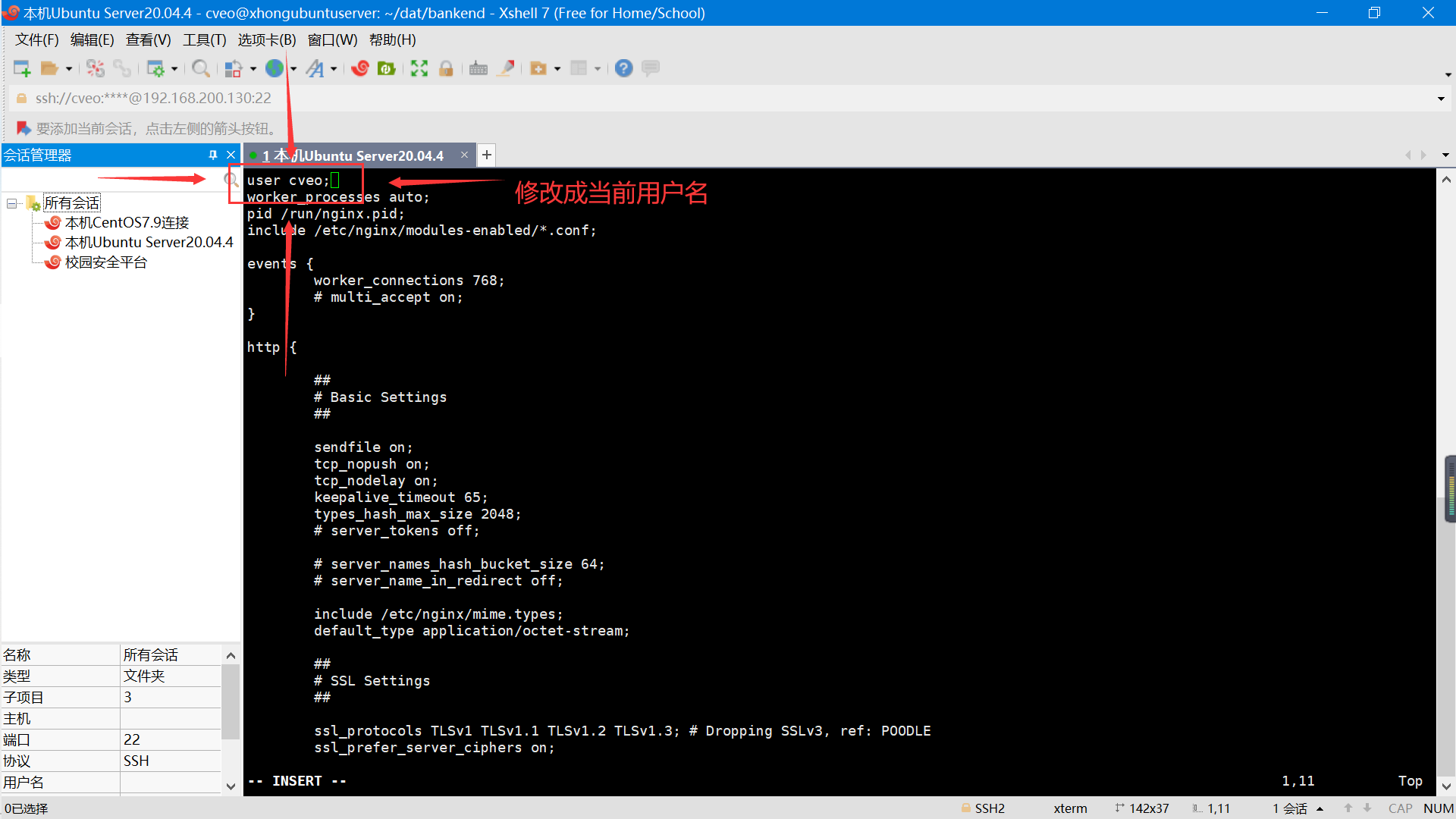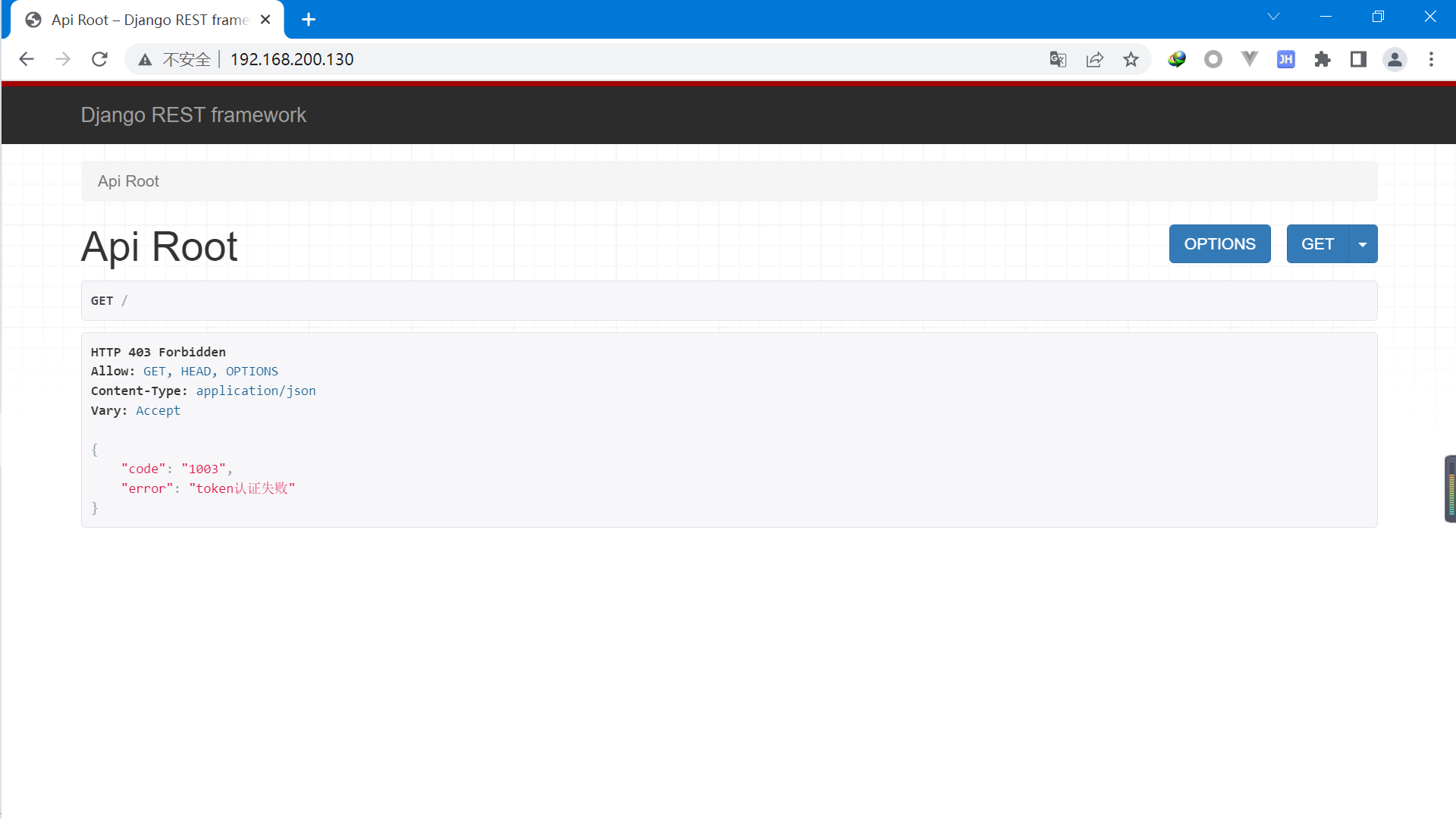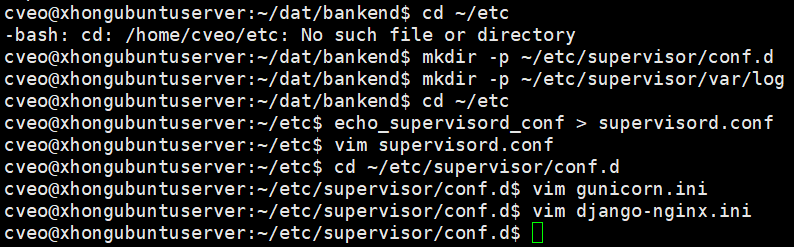项目部署全过程记录¶
相关文档:阿里云部署踩坑记录
一、项目所用工具¶
supervisor + gunicorn + django + nginx + vue
项目&环境说明¶
- 前端:Vue
- 后端:Django
- 服务器:阿里云服务器 Ubuntu20.04.4 Server
- 数据库:阿里云 MySQL 数据库
- 服务器连接:Xshell7
- 服务器文件管理:Xftp7
部署环境配置¶
- 进程管理:supervisor
- 运行 Django 项目:gunicorn
- 管理静态资源:nginx
- 虚拟环境管理:pipenv
二、创建用户及项目目录¶
2.1 创建用户¶
连接云端数据库后,当前用户是 root 用户,Ubuntu 不提倡直接在 root 用户上进行操作,所以我们要创建一个自己的用户进行后续操作。
创建用户时会自动为创建的用户指定主目录、系统 shell 版本,并配置用户密码。
创建名为 cveo 的普通用户
adduser cveo
2.2 授予权限并切换用户¶
赋予 cveo 用户 sudo权限
usermod -aG sudo cveo
注:在 Linux 中没有消息就是好消息。
切换 cveo 用户并完全切换工作环境
su - cveo
2.3 创建项目目录¶
项目目录结构
通过之前的操作,我们已经切换到了 cveo 用户的工作环境中。此时的环境在 ~/ 即 /home/cveo/ 目录中。
在 Linux 中 /home/cveo/ 或 ~/ 两个是一个意思。
~/dat
├── /front (前端代码)
└── /backend (后端代码)
└── /.venv (虚拟环境)
├── /db (将数据库备份以及存储置于此处)
└── /scripts (启动脚本等)
mkdir 命令说明
mkdir 只能创建指定的文件夹
mkdir -p 创建文件夹时可以把全路径的文件夹都创建好
创建项目目录
mkdir -p ~/dat/backend/.venv
mkdir ~/dat/front
mkdir ~/dat/db
mkdir ~/dat/scripts
2.4 查看项目目录¶
转到 dat 目录
cd ~/dat
查看该目录下文件列表
ll
三、安装 git 并克隆远程仓库¶
云端的服务器中初始没有安装 git,所以需要先进行全局安装。 第一次使用 git 需要配置用户名和邮箱。
全局安装 git
sudo apt-get install git
转到后端项目根目录
cd ~/dat/backend配置用户名&邮箱 (默认局部配置)
git config user.name '***' git config user.email '***@**.com'clone 远程仓库
git clone 远程仓库地址
此时后端的 Django 项目已经克隆到了配置好的后端目录位置。 前端的 vue 项目可以现在本地打包成 dist 文件,然后通过 Xftp7 直接传送到 ~/dat/front 目录下即可。
四、配置后端 python 环境¶
4.1 安装 Python3.9¶
因为 Ubuntu 20.04 LTS 默认 python 版本为 3.8.10, 而本次项目开发环境使用 python3.9,所以需要另外安装。
刷新安装源
sudo apt-get update
注:建议每次安装新软件时,都操作一次。
APT 安装 Python3.9
sudo apt install python3.9
检查安装情况
python3.9 --version
or
python3.9 -V
修改 Python3 默认版本
因为系统默认 python3 使用 python3.8.10, 所以需要添加 python3.9 为 python3 的可选项,并将 python3.9 置于第一位。
sudo update-alternatives --install /usr/bin/python3 python3 /usr/bin/python3.9 1
检查 python3 对应版本
python3 -V
4.2 安装 pipenv¶
pipenv 是一个面向人类的 Python 开发工作流程 (官网原文),它同时结合了 pip 和 virtualenv,可以直接进行对虚拟环境进行安装配置。
添加环境变量
因为在安装中为了安全起见,我们将安装在当前用户目录下,需要先添加环境变量,否则会报如下错误。
echo 'export PATH=/home/cveo/.local/bin:$PATH' >>~/.bashrc
source ~/.bashrc
给 cveo 用户安装 pipenv
此命令属于用户级安装,会将 pipenv 安装到 /home/cveo/.local/bin 路径下
pip3 install pipenv --user
4.3 配置虚拟环境¶
创建虚拟环境时,默认会查找当前目录下有没有 .venv 目录。 如果没有,则默认会在用户目录下的 /home/xxxx/.local/share/virtualenvs 中创建虚拟环境目录。 所以我们之前在项目根目录中创建了一个 .venv 文件夹。
4.3.1 创建项目虚拟环境¶
先转到项目根目录下
cd ~/dat/backend
指定使用 Python3.9 创建环境
pipenv --python3.9
若项目根目录下有 requirement.txt 文件,pipenv 会读取内部信息生成 Pipfile 文件存放插件版本信息。
4.3.2 修改 pipenv 安装镜像源¶
使用 vim 编辑器编辑 Pipfile 文件
vim Pipfile
按 i 键进入编辑模式 (只修改下面一行)
url = "https://mirrors.aliyun.com/pypi/simple/"
按 esc 键退出编辑模式,保存并退出
:wq!
4.3.3 pipenv 的使用¶
激活虚拟环境
一定要进入项目中 Pipfile 所在目录输入以下命令,激活后命令前面会一直有个 (backend)
pipenv shell
按照 Pipfile 文件中的内容安装对应的包
pipenv install
退出虚拟环境
退出后命令前面的 (backend) 就没了。
exit
4.4 安装 Gunicorn 并启动项目¶
Gunicorn 是一个用于 UNIX 的 Python WSGI HTTP 服务器。 (官网原文),在这里为了版本控制,我们安装在将它虚拟环境中。
4.4.1 安装 Gunicorn¶
转到 Django 项目根目录
cd ~/dat/backend/
安装 gunicorn 到项目虚拟环境中
pipenv install gunicorn
注:此时我们已经退出了虚拟环境。
4.4.2 启动项目¶
使用 gunicorn 启动项目
pipenv run gunicorn -w 2 Security.wsgi:application -k gthread -b 0.0.0.0:8000
参数说明
-w 2
启动2个 worker 用于处理请求 (一个 worker 可以理解为一个进程) 通常将 worker 数目设置为 CPU 核心数的 2-4 倍
Security.wsgi:application
指定 wsgi application, 其中 wsgi 文件的位置即 appName.wsgi
-k gthread
指定每个 worker 处理请求的方式,指定为 gthread 的异步模式能获取比较高的性能
-b 0.0.0.0:8000
将服务绑定到 8000 端口,运行通过服务器IP和 8000 端口访问应用
4.4.3 访问网站¶
此时,虽然我们成功访问了,但是样式完全乱了。因为此前在本地使用的是 django 自带的开发服务器,它会自动处理静态样式文件,但 Gunicorn 不擅长处理静态文件,需要使用 Nginx 来启动静态样式。
五、配置并运行前端 dist¶
5.1 将打包 dist 上传至服务器¶
安装好 Xftp7 后,可以在 Xshell7 中右击数据库连接,使用 Xftp7 打开,然后直接拖拽本地打包好的 dist 文件即可。
5.2 配置 Nginx¶
阿里云服务器上已经安装了 Nginx,所以我们直接使用即可。默认配置文件的位置在 /etc/nginx/nginx.conf
转到 nginx 配置目录
cd /etc/nginx/
修改 nginx 配置文件
sudo vim nginx.conf
转到 nginx 项目定制目录
之前我们已经将项目后端代码和前端 dist 文件上传至服务器安排的对应项目目录,接下来我们需要分别定制项目前后端的 nginx 配置。
cd /etc/nginx/conf.d/
5.3 项目后端的 nginx 配置¶
新建 gunicorn 的 nginx 配置文件
sudo vim campus-django-nginx.conf
详细配置内容
server {
charset utf-8;
listen 80;
server_name 服务器的 IP 地址;
location /static {
alias /home/cveo/dat/backend/static;
}
location / {
proxy_set_header Host $host;
proxy_pass http://127.0.0.1:8000;
}
}
5.4 项目前端的 nginx 配置¶
新建 vue 的 nginx 配置文件
sudo vim campus-vue-nginx.conf
详细配置内容
server {
listen 8080;
server_name 服务器的 IP 地址;
location / {
root /home/cveo/dat/front/dist;
try_files $uri $uri/ /index.html;
index index.html index.htm index.nginx-debian.html;
proxy_set_header Host $host;
}
location /admin {
proxy_pass http://127.0.0.1:8000;
}
}
5.5 检查 nginx 配置并重启¶
检查 nginx 配置
sudo nginx -t
重启 nginx (二选一即可)
sudo systemctl restart nginx
sudo service nginx restart
5.6 收集后端 django 所用的静态文件¶
切换回后端项目根目录
cd ~/dat/backend/
未激活虚拟环境时收集静态文件
pipenv run python3 manage.py collectstatic
激活虚拟环境时 (视情况二选一)
python3 manage.py collectstatic
再次启动 gunicorn 并访问网址 (未激活)
pipenv run gunicorn -w 2 Security.wsgi:application -k gthread -b 127.0.0.1:8000
六、使用 supervisor 管理进程¶
因为项目部署在生产环境中时,需要时刻保持运行,挂掉时立刻重启,所以我们需要把项目以进程的形式托管起来。
Supervisor 是一个客户端/服务器系统,它允许其用户监视和控制类 UNIX 操作系统上的许多进程。
(官网原文)
6.1 安装 supervisor¶
给当前用户安装 supervisor
pip3 install supervisor
supervisor 配置目录
~/etc
├── supervisor
│ ├── conf.d (自定义配置文件)
│ ├── var (存放一些常变的文件)
│ │ ├── log (存放日志文件)
│ │ └── ...
│ └── supervisord.conf (总配置文件)
└── ...
创建配置目录
mkdir -p ~/etc/supervisor/conf.d
mkdir -p ~/etc/supervisor/var/log
转到 supervisor 配置目录
cd ~/etc/supervisor/
生成配置文件
echo_supervisord_conf > supervisord.conf
6.2 修改 supervisor 配置文件¶
6.2.1 修改 [unix_http_server] 版块¶
vim 基本操作:
按 i 进入编辑模式,按 esc 退出编辑模式,:wq! 保存并退出
技巧1:先按 esc 退出编辑模式,shift+d 删除光标至行尾内容
技巧2:复制命令后,shift+insert (在键盘右上角) 快速粘贴命令
打开 supervisor 配置文件
vim supervisord.conf
修改 file 的值
file=/home/cveo/etc/supervisor/var/supervisor.sock
6.2.2 修改 [supervisord] 板块¶
修改 logfile 文件的路径
logfile=/home/cveo/etc/supervisor/var/log/supervisord.log
修改 pidfile 文件的路径
pidfile=/home/cveo/etc/supervisor/var/supervisord.pid
将 user 改为当前系统用户
user=cveo
注:这里默认有 ; 注释,把它删了
6.2.3 修改 [supervisorctl] 板块¶
serverurl=unix:///home/cveo/etc/supervisor/var/supervisor.sock
6.2.4 修改 [include] 版块¶
将此目录下所有以 .ini 结尾的文件内容包含到配置中来,便于配置的模块化管理, 与之前 Nginx 配置文件的处理方式类似。
[include]
files = /home/cveo/etc/supervisor/conf.d/*.ini
注:这里也有 ; 注释,先把它删了。
6.3 管理 gunicorn 进程¶
6.3.1 创建 gunicorn 配置文件¶
转到 conf.d 目录中
cd ~/etc/supervisor/conf.d
创建项目定制配置文件
vim gunicorn.ini
6.3.2 配置 gunicorn 进程¶
[program:gunicorn]
command=/home/cveo/.local/bin/pipenv run gunicorn Security.wsgi -w 2 -k gthread -b 127.0.0.1:8000
directory=/home/cveo/dat/backend
autostart=true
autorestart=unexpected
user=cveo
stopasgroup=true
stopsignal=QUIT
stdout_logfile=/home/cveo/etc/supervisor/var/log/gunicorn-stdout.log
stderr_logfile=/home/cveo/etc/supervisor/var/log/gunicorn-stderr.err
6.3.3 配置内容说明¶
[program:gunicorn]
指明运行应用的进程,自己起个名就成。
command
为进程启动时执行的命令,这里我们安装 pipenv 时安装在用户中的,为防止权限问题,所以要详细写。
directory
指定执行命令时所在的目录。
autostart
随 Supervisor 启动自动启动进程。
autorestart
进程意外退出时重启。
user
进程运行的用户,防止权限问题。
stopasgroup stopsignal
停止命令时杀死进程,防止导致手动停止后,再启动 program 错误。
stdout_logfile stderr_logfile
日志输出和错误文件。
6.4 启动 Supervisor¶
6.4.1 首次启动并开启控制台¶
启动 Supervisor
-c 指定 Supervisr 启动时的配置文件。
supervisord -c ~/etc/supervisor/supervisord.conf
进入管理控制台
进入 supervisorctl 进程管理控制台,第一次运行必须要指定配置文件。
supervisorctl -c ~/etc/supervisor/supervisord.conf
刷新进程并退出控制台
update
exit
6.5 Supervisor 常用命令¶
查看进程状态
supervisorctl status
重启所有项目进程
supervisorctl restart all
注:每次更新项目文件后,都要重启对应的进程
小结¶
本文于 2022年6月14日 记录。
创建日期: 2023-01-01
作者: